- Ačkoli je HBO GO skvělá streamovací služba, mnoho uživatelů uvedlo určité potíže s přístupem k jejímu obsahu.
- Pokud HBO GO není v oblasti služeb, pak je dobré použít VPN, pokud žijete v zahraničí.
- Bohužel ne všechny VPN fungují stejně, proto níže naleznete naše nejlepší tipy.
- Zkontrolujte, zda jste online, a ujistěte se, že je vaše uživatelské jméno a heslo správné.

HBO GOpodobně jako Netflix a další streamovací média obvykle blokuje přístup VPN k jejímu obsahu.
Pro ty, kteří používají VPN pro HBO GO, je sledování problematické streamování filmy a televizní pořady z libovolného místa.
Když narazíte na problémy s HBO GO VPN, restartujte počítač nebo službu VPN. Pokud to však nefunguje, vyzkoušejte níže uvedená řešení.
5 nejlepších VPN, které doporučujeme
 |
U dvouletých plánů je k dispozici 59% sleva |  Zkontrolujte nabídku! Zkontrolujte nabídku! |
 |
79% sleva + 2 měsíce zdarma |
 Zkontrolujte nabídku! Zkontrolujte nabídku! |
 |
85% sleva! Pouze 1,99 $ za měsíc po dobu 15 měsíců plánu |
 Zkontrolujte nabídku! Zkontrolujte nabídku! |
 |
83% sleva (2,21 $ / měsíc) + 3 měsíce zdarma |
 Zkontrolujte nabídku! Zkontrolujte nabídku! |
 |
76% (2.83$) na 2letý plán |
 Zkontrolujte nabídku! Zkontrolujte nabídku! |
Co mohu udělat, pokud HBO GO nebude fungovat na VPN?
1. VPN se nepřipojí
1.1. Zkontrolujte, zda jste online
Toto je jedna z nejjednodušších věcí, které je třeba přehlédnout, ale ovlivňuje to vaše připojení VPN. Zkuste otevřít web bez připojení přes VPN a zkontrolujte, zda jste online.
Pokud ne, restartujte směrovač a pokud váš internet stále nefunguje, obraťte se na svého poskytovatele internetových služeb.
Můžete také zkontrolovat web svého poskytovatele VPN, abyste se ujistili, že server není funkční, protože VPN se občas kvůli údržbě vypnou.
1.2. Ujistěte se, že je vaše uživatelské jméno a heslo správné
Existuje mnoho případů, kdy přihlašovací údaje brání uživatelům v připojení k jejich VPN, a proto nemohou sledovat HBO GO. Někdy jejich účet vypršel, takže se nemohou připojit.
Vždy zkontrolujte, zda jste zadali správné uživatelské jméno a heslo, nebo se pokuste resetovat a znovu připojit.
1.3. Změňte porty
Někteří poskytovatelé internetových služeb a sítě blokují přenosy na konkrétních portech, které mohou odepřít přístup k požadavku na připojení vaší VPN, takže pokud to vyžaduje připojení na konkrétních portech, podívejte se do dokumentace k vaší VPN.
1.4. Zkuste se připojit v jiné síti
Pokud je problém s VPN, zkuste se připojit k jiné síti a zjistit, zda to pomáhá. Pokud se můžete připojit k jiné síti, pak je problém vaší vlastní síti, proto zkontrolujte nastavení Wi-Fi a Internetu a zjistěte, co brání připojení, nebo se přihlaste.
Pokud chcete pouze procházet nebo používat HBO GO anonymně, bez geo-omezení nebo cenzury, pak VPN, která vás nepřipojuje, je taková bolest. Můžete však vyzkoušet výše uvedené rychlé opravy.
2. Změňte svou VPN
Najděte VPN, která nahradí IP adresy, jakmile je HBO GO zakáže.
Mezi okamžikem, kdy byla adresa IP zakázána, a okamžikem, kdy ji poskytovatel VPN změní, může uplynout nějaký čas, což může být několik dní až několik týdnů.
V takovém případě se odpojte a znovu připojte a zkuste najít IP a servery, které fungují.
Dobří poskytovatelé VPN, jako jsou ti níže, fungují nejlépe s HBO GO a je to nejlepší řešení pro ochranu soukromí. Níže doporučená VPN je poskytovatelem VPN se sídlem v USA, který vlastní společnost Kape Technologies.
Na trhu jsou od roku 2010 a dokázali si udržet velmi dobrou pověst pro ochranu soukromí svých uživatelů a vysoký výkon.
Díky více než 6400 serverům ve více než 90 zemích si můžete užívat streamování obsahu HBO GO bez ohledu na to, kde jsou vaše služby blokovány či nikoli.
Jeho funkce odblokování streamování vám umožní přístup k mnoha populárním streamovacím službám bez ručního testování serverů.
Mezi funkce patří skrytí IP, sdílení IP jako další vrstva zabezpečení a ochrana proti úniku před úniky IPv6, úniky DNS a přesměrování portů.
Po připojení k serveru VPN odešle zpětnou vazbu o webu, ke kterému jste připojeni a chcete jej sledovat, aktuální umístění serveru a stav ochrany.
Tady jsou špičkové funkce pro tuto VPN:
- Velká síť více než 35 000 serverů
- OpenVPN a nejnovější podpora WireGuard na všech serverech
- Zásady no-logs
- Možnost Split-tunelování, která umožňuje připojení pouze určitých webů nebo aplikací k síti
- Silné šifrovací protokoly pro lepší zabezpečení

Soukromý přístup k internetu
Získejte tuto VPN pro přístup HBO GO odkudkoli. Využijte této časově omezené dohody a nainstalujte si ji hned teď.
3. VPN se stále odpojuje
Nic nemůže být dráždivější než to, že se nemůžete připojit k vaší VPN, nebo se dokonce připojit a pak to znovu a znovu vypadne. Chcete-li to vyřešit, můžete provést následující:
3.1. Dočasně deaktivujte bránu firewall
Brány firewall jsou důležité jako bezpečnostní opatření, ale mohou také způsobit určité problémy s VPN zpomalí vaše připojení a v extrémních případech velmi pomalé rychlosti se připojení VPN může jednoduše ukončit dolů.
Brány firewall skenují příchozí a odchozí data v síti, takže pokud najde něco, co by tam nemělo být, zabrání to jeho přenosu.
Jiné brány firewall prostě nemohou držet krok s přenosem VPN, takže brání připojení.
3.2. Připojte se k nedalekému serveru
Pokud se servery vaší VPN nechovají obvyklým způsobem, můžete se čas od času odpojit, zkuste se tedy připojit k nedalekému serveru a ověřit, zda připojení pomáhá.
3.3. Změňte protokoly
Některé protokoly VPN nemusí být schopny udržet silné připojení. Pokud používáte OpenVPN, zkuste se připojit přes L2TP / IPSec. Pokud však používáte L2TP, zkuste místo toho použít protokol OpenVPN.
PPTP je také možnost, ale není to tak ideální jako ostatní dva. OpenVPN je nejbezpečnější ze tří protokolů. Může také pomoci změna z UDP na TCP (nebo naopak).
3.4. Připojte se přes Ethernet
Někdy může váš směrovač způsobit problémy s připojením k vaší VPN. Zkuste to vyřešit a zapojit přímo do kabelového konektoru pomocí ethernetového kabelu.
Problém spočívá v dvojitém NAT, ke kterému může dojít, pokud máte jeden router za druhým nebo máte různé směrovače pro různá zařízení nebo směrovač připojený k routeru poskytovanému poskytovatelem internetových služeb.
V takovém případě povolte režim přemostění, aby více směrovačů spolupracovalo, ale pokyny najdete v dokumentaci směrovače.
4. Změňte servery DNS
- zmáčkni Klávesa Windows + Xa vyberte Síťová připojení volba.

- Vyhledejte připojení, klikněte na něj pravým tlačítkem a vyberte Vlastnosti z nabídky.
- Vybrat Internetový protokol verze 4 (TCP / IPv4)a klikněte na ikonu Vlastnosti knoflík.
- Vybrat Použijte následující DNSadresy serveru volba.
- Enter 8.8.8.8 tak jako Preferovaný server DNS, a 8.8.4.4 tak jako Alternativní server DNS.
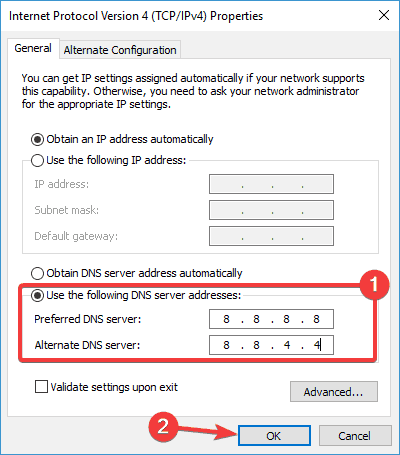
- Po dokončení klikněte na OK uložit změny.
To vám může pomoci zůstat ve spojení, ale většina služeb VPN má své vlastní služby DNS pro větší soukromí, což může někdy bránit vašemu připojení.
Některé sítě VPN mají různé kroky pro změnu serverů DNS s možností používat pouze servery DNS DNS, když jsou připojeni, takže musíte tuto možnost vypnout.
To může vést k únikům DNS, ale možná budete chtít použít, pokud vaše připojení stále klesá.
Když už mluvíme o problémech s DNS, podívejte se na naše komplexní průvodce užitečnější tipy k řešení problémů a opravám všeho, co vám přijde do cesty, stejně jako profesionál.
5. Selhání VPN
5.1. Získejte nejnovější verzi softwaru
Poskytovatelé VPN se neustále snaží zajistit, aby jejich software byl co nejstabilnější a nejúčinnější, a proto neustále spolupracují s vývojáři, aby to umožnili.
Pokud nemáte aktuální nebo nejnovější aktualizaci své VPN, může to způsobit nestabilitu nebo nefunkčnost HBO GO VPN.
Povolte automatické aktualizace vaší VPN a ověřte si u svého klienta VPN, zda je takové nastavení možné, poté pravidelně kontrolujte aktualizace.
5.2. Zavřete ostatní aplikace
Pokud je ve vašem počítači otevřeno mnoho dalších aplikací, mohou způsobit problémy s klientem VPN, zejména u starých počítačů nebo notebooků, takže zavřete, co nepotřebujete nebo nepoužíváte, zkuste se připojit znovu.
5.3. Přeinstalujte klienta VPN
- Klikněte pravým tlačítkem myši Start, a vyberte Programy a funkce.
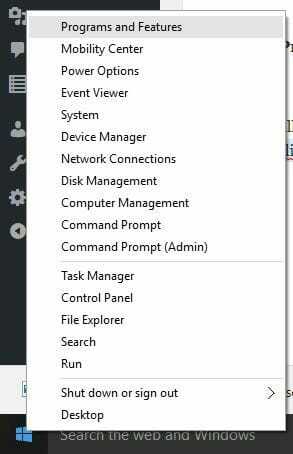
- Najít tvou VPN ze seznamu programů a vyberte Odinstalovat.
- V Průvodce nastavením, klikněte Po úspěšné odinstalaci dostanete oznámení, tak klikněte Zavřít opustit průvodce.
- Pokud váš VPN i po odinstalování je stále uveden jako dostupný, klikněte pravým tlačítkem Start, a vyberte Běh.
- Typ ncpa.cpla stiskněte Enter otevřít Síťová připojení okno.
- Klikněte pravým tlačítkem na miniport WAN označený jako vaše VPN a vyberte Vymazat.
- Klepněte na Starta vyberte Nastavení.

- Vybrat Síť a interneta vyberte VPN.
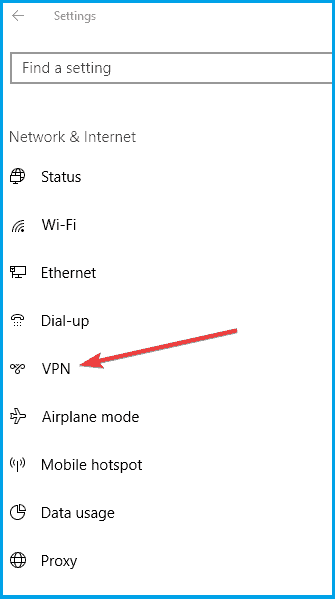
- Pokud vidíte svoji VPN jako dostupnou, odstraňte ji.
Pokud vůbec nic nepomůže, odstraňte a znovu nainstalujte klienta VPN podle výše uvedených kroků.
6. Je třeba zvážit další aspekty
6.1. Nastavení data a času
Někdy zjistíte, že HBO GO VPN nefunguje, protože nastavení data a času vašeho systému nefunguje nesprávné, proto zkontrolujte správná nastavení a použijte je, potom se zkuste připojit k HBO GO pomocí svého Znovu VPN.
6.2. IP adresa
Pokud vaše VPN nebude fungovat s HBO GO, zkontrolujte na své IP adrese informace, jako je vaše město nebo region (země), vedle místa, které jste vybrali při připojení k VPN.
Pokud zobrazuje polohu ve vašem okolí, znamená to, že nejste připojeni k umístění serveru přidruženému k vaší síti VPN, proto se zkuste připojit znovu.
6.3. Spusťte Windows Update
Problém s fungováním HBO GO VPN můžete opravit také aktualizací operačního systému na nejnovější verzi, která je v turn zlepšuje stabilitu vašeho systému a řeší další problémy, včetně problémů VPN, které mohou nastat přes.
Pravděpodobně dojde k selhání VPN, stejně jako jakéhokoli jiného softwaru, takže pokud k tomu dojde, což je poměrně vzácné, není to nic, co by způsobilo velké znepokojení nebo obavy.
Neustálé zhroucení VPN však může narušit vaše streamování a procházení HBO GO, takže možná budete chtít opravit výše uvedené akce.
Dejte nám vědět, pokud některé z těchto řešení pomohlo vyřešit problém nefunguje HBO GO VPN, zanecháním komentáře v části níže.
Často kladené otázky
Ano, HBO GO je k dispozici pouze v USA a dalších zemích prostřednictvím místního poskytovatele televize. Musíte být ve stejné zemi, ze které byl účet vytvořen a přidružen k poskytovateli.
Pokud je původní účet založen v USA a vy se aktuálně nacházíte mimo USA, musíte se pomocí VPN připojit k americkému serveru a poté sledovat HBO GO.
Váš účet HBO je bohužel vázán na místního poskytovatele televize, který v jiné zemi nebude fungovat, pokud nepoužijete a VPN pro HBO GO.


